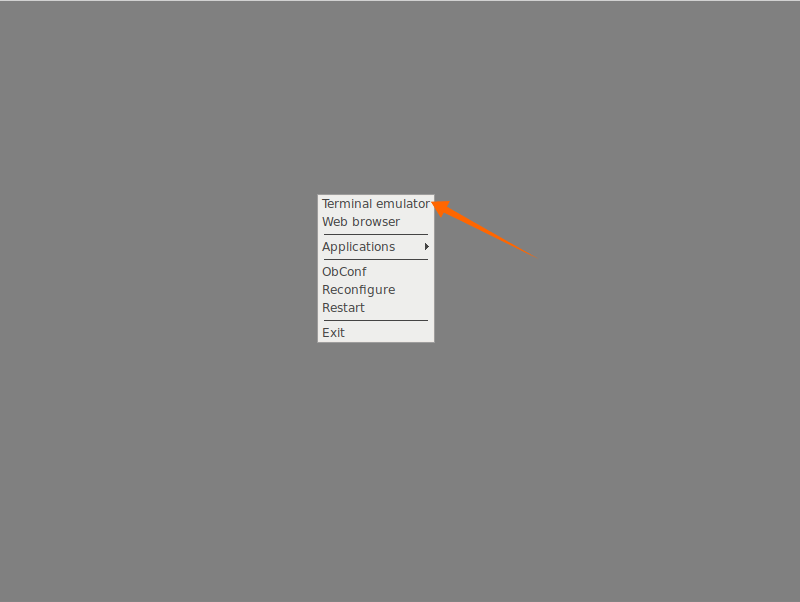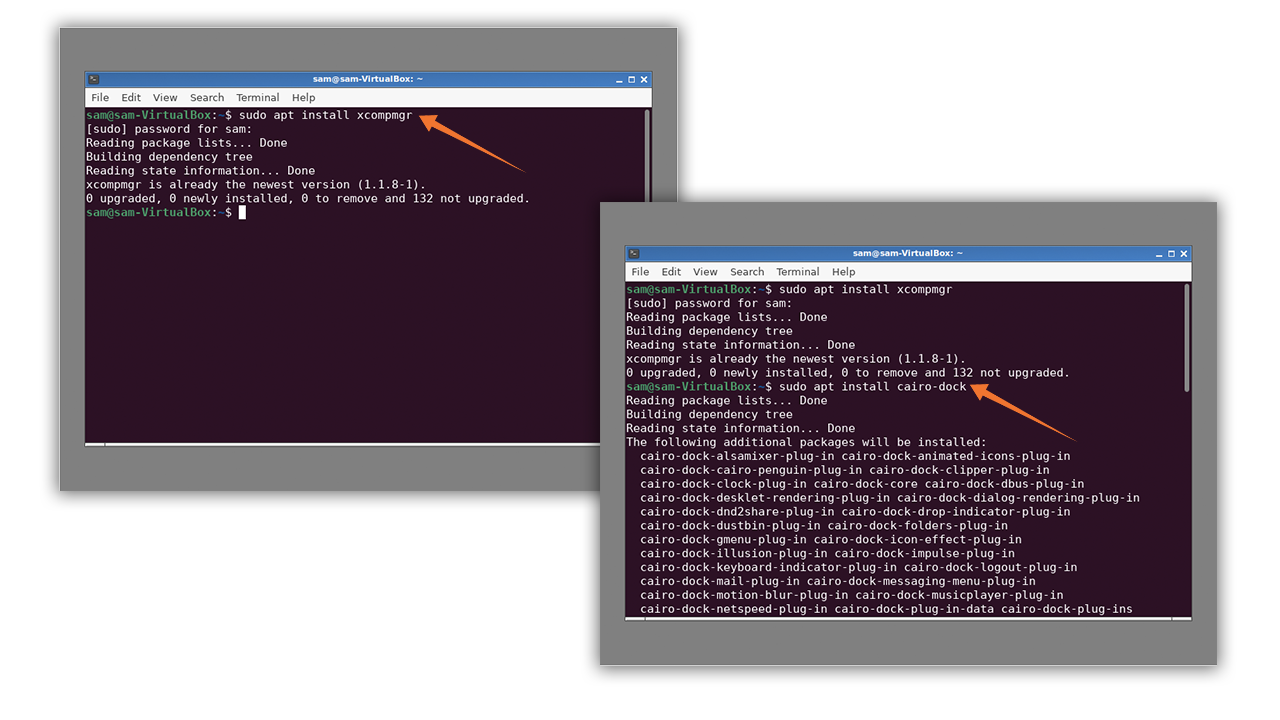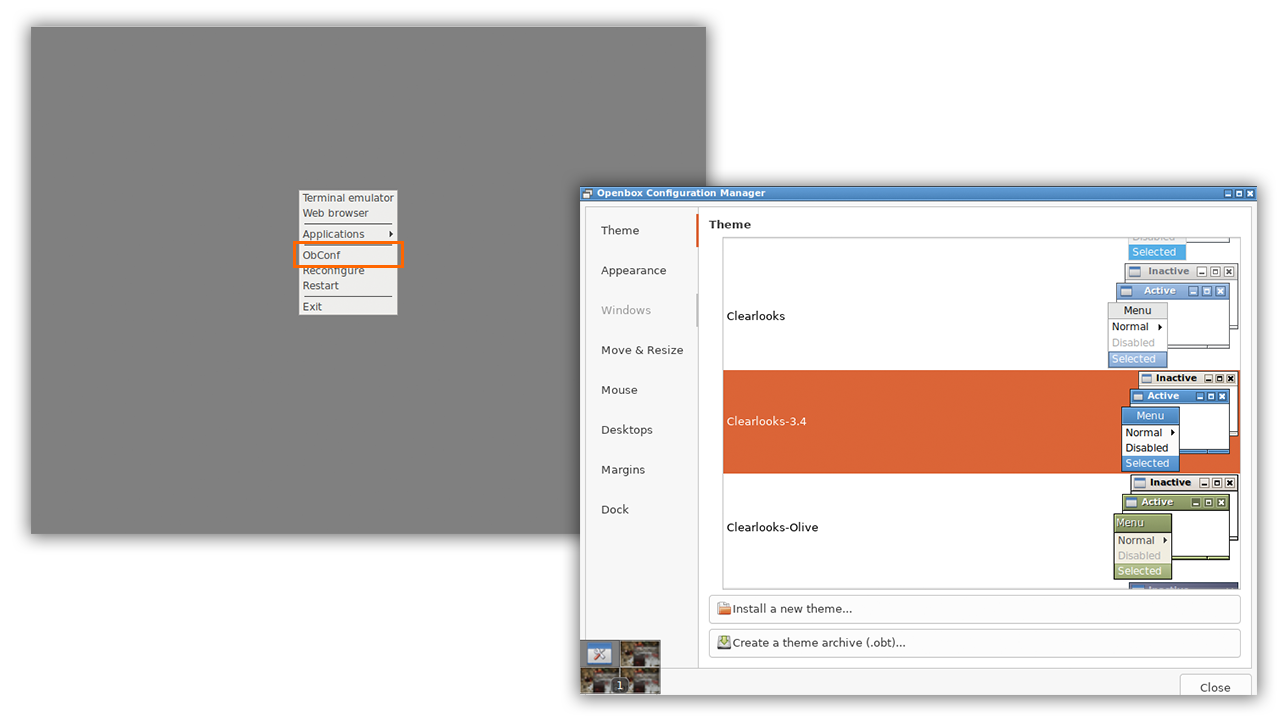改造你的 Ubuntu Gnome 桌面 – 安装 Openbox Ubuntu
Ubuntu 发行版的所有新版本都使用 Gnome。 Gnome 桌面环境无疑是最好的,它具有用户友好的界面,并附带大量主题和插件。
然而,有时需要一个轻量级、资源有效的桌面环境,特别是当您使用较旧的计算机时。 Openbox 是一个轻量级但功能强大的窗口管理器。它的要求较低,可以完成操作系统所需执行的所有任务。
让我们学习如何在 Ubuntu 机器上获取它。
如何在 Ubuntu 20.10 上安装 Openbox:
要安装 Openbox,首先打开终端,使用下面提到的命令,然后按 Enter:
单击右上角注销,如图所示:
点击你的名字;底部可以看到“齿轮”图标。单击它并选择“Openbox”:
输入密码并登录。将出现一个空白屏幕。右键单击并打开终端。
将dock添加到Openbox桌面环境:
现在是时候添加一个坞站了。输入以下命令来下载扩展坞:
进而:
键入命令重新启动:
重新启动后,将出现一个扩展坞,如图所示:
为 Openbox 桌面环境添加壁纸:
要将壁纸设置为 openbox 环境,请下载“Variety”壁纸应用程序。
使用如下所示的命令下载并安装:
安装后系统将提示您打开该应用程序。单击“勾选”,应用程序将打开:
在应用程序中进行修改并单击关闭。现在壁纸将根据您的设置不断变化。桌面看起来像这样:
配置 Openbox 设置:
右键单击“ObConf”,会打开一个窗口,如下图:
在“配置管理器”中,可以对桌面样式进行不同的修改,例如配色方案、主题、窗口对齐方式等。
主题:在主题选项卡中,选择并设置主题。
外观:修改窗口的外观、更改字体以及启用或禁用图标动画。
窗口:在此选项卡中,可以设置主窗口及其位置。
移动和调整大小:可以在此选项卡中更改窗口的大小。
鼠标:在此选项卡中为鼠标设置不同的操作。
桌面:在此选项卡中,管理多个桌面。
边距:此选项卡允许您设置窗口的边缘。
Dock:在此选项卡中,可以更改 Dock 的外观和位置。